Sådan passwordbeskyttes CompactFlash (CF) -kort i 3 nemme trin
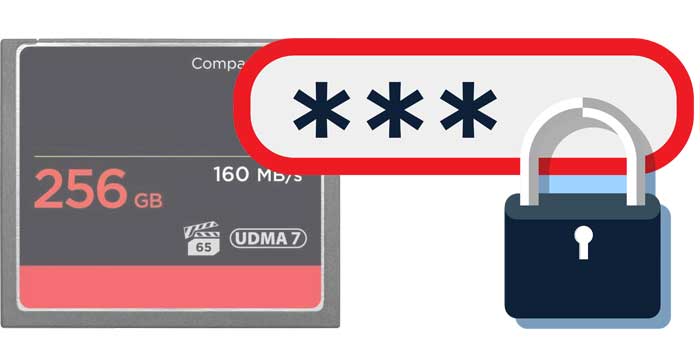
Resumé
Er du bekymret for sikkerheden på CompactFlash (CF) -kortet? Vil du vide, hvordan du låser et CompactFlash (CF) -kort, så ingen kan få adgang til dets data? Adgangskodebeskyttende CompactFlash (CF) -kortsoftware kan let og effektivt låse og kryptere CF-kortet med en adgangskode. Når dit CompactFlash (CF) -kort er låst med en adgangskode, bliver det sikkert og sikkert, og ingen kan få adgang til dine data uden din tilladelse.
Adgangskodebeskyttet CompactFlash (CF) -kortsoftware Gratis download
Ved at låse CF-kortet med en adgangskode kan du nemt beskytte de private data, der er gemt på det, fra andre på få sekunder. Selvom du mister dit CF-kort, kan du ikke få adgang til dine data. Derudover er det bedst at beskytte CompactFlash (CF) -kortet med et kodeord, så ingen ved, hvad du gemmer, hvis du gemmer meget vigtige data på et CF-kort relateret til dit kontorarbejde eller din virksomhed. Når du har brug for et værktøj, der kan hjælpe dig med at beskytte dine CF-kortdata, kan Password Protect CompactFlash (CF) -kortsoftware beskytte dets data meget effektivt. Låsning af CF-kortet forhindrer, at dine data skadeligt skades.
Sådan passwordbeskyttes CompactFlash (CF) -kort i 3 nemme trin
Tilslut dit CF-kort til din computer, så computeren kan registrere det som en ekstern harddisk. Download, installer og start Password Protect CF-kortsoftware på din computer.
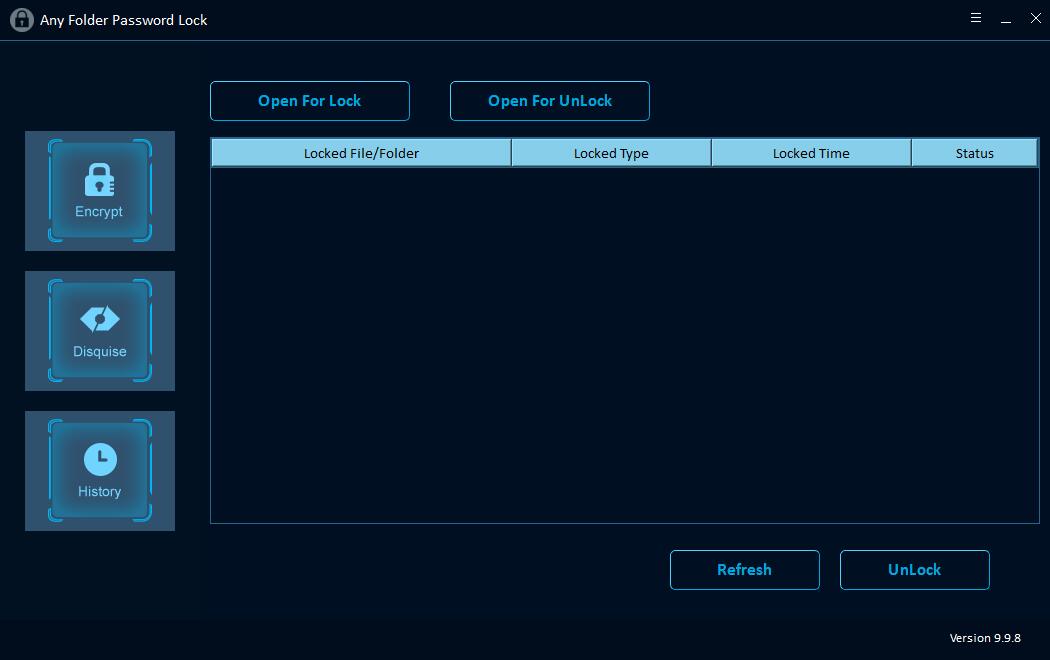
Trin 1: Lås og lås op for fil / mappe fra CF-kort
Klik på "Åbn for lås" for at vælge filer eller mapper fra CF-kort, og indtast derefter adgangskode og låsetype (lås uden skjult / lås og skjult). Klik derefter på knappen "Lås" for at afslutte CF-kortfiler / mappebeskyttelse.
Trin 2: Beskyt CF-kort
Hvis du vil indstille en åben adgangskode til CF-kort, skal du klikke på "Beskyt USB" -knappen, vælge CF-kortdrevet fra listen Physical Drive, indtaste og bekræfte adgangskoden og klikke på "Lås" -knappen.
Trin 3: Skjul CF-kort eller filer og mapper
Du kan skjule CF-kort eller filer / mapper fra CF-kort som Genbrug, Printer, Netværksopkald eller Netværkskvarter. Klik på "Skjul", vælg CF-kortet eller filerne / mapperne fra CF-kortet, indtast adgangskoden på CF-kortet, vælg Skjultype, og klik derefter på Skjul-knappen.

